Aktuálně na blogu
Nejčtenější na blogu
Reklama
Import kontaktů z Nokia do Androidu pomocí PC Suite
Co si budeme povídat, klasické telefony od Nokie jsou mrtvé. Tedy myšleno ty se Symbianem. Dost často je proto potřeba přetáhnout kontakty z Nokie do nového smartphonu, kterým může být Android, iPhone nebo cokoliv jiného. Na přesun Nokia-Nokia fungoval nádherně PC Suite, na přesun Nokia-Ostatní už žádný takový univerzální nástroj nemáme. Ale i přes to je přesun kontaktů celkem jednoduchá záležitost! Tady je můj postup.
Příspěvek aktualizován 5.8.2015, přidán nástroj pro spojení vizitek (pro ty, co nemají moc rádi příkazový řádek)..
TIP NA APLIKACI: Přecházíte z Nokie na smartphone s Androidem a využíváte posílání vizitek přes SMS nebo MMS? Pokud chcete pohodlně dál přijímat i odesílat vizitky i na Vašem novém chytrém telefonu, podívejte se na moji aplikaci bizCard Manager/SMS vCard (popis projektu bizCard Manager v1.x).
První dva příkazy nás dostanou do požadované složky, příkaz copy pak vezme jednotlivé soubory a nakopíruje jejich obsah postupně za sebou do jednoho cílového souboru, což je přesně to, co potřebujeme.
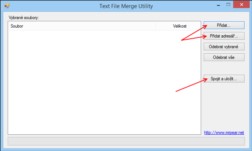 Pokud máte kontakty exportovány do konkrétní složky a nemáte v této složce žádné jiné soubory, můžete pomocí tlačítka Přidat adresář... jednoduše přidat všechny soubory ke zpracování.
Pokud chcete ručně vybrat, které soubory spojit, můžete tak učinit pomocí tlačítka Přidat.... Pro usnadnění orientace v souborech v tomto případě vyberte z nabídky typu souborů možnost Vizitky (*.vcf). Pokud chcete označit všechny soubory v okně souborů, stiskněte klávesovou zkratku Ctrl+A.
Pokud máte kontakty exportovány do konkrétní složky a nemáte v této složce žádné jiné soubory, můžete pomocí tlačítka Přidat adresář... jednoduše přidat všechny soubory ke zpracování.
Pokud chcete ručně vybrat, které soubory spojit, můžete tak učinit pomocí tlačítka Přidat.... Pro usnadnění orientace v souborech v tomto případě vyberte z nabídky typu souborů možnost Vizitky (*.vcf). Pokud chcete označit všechny soubory v okně souborů, stiskněte klávesovou zkratku Ctrl+A.
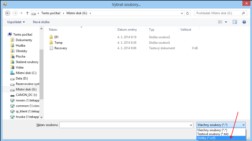 Pokud máte v seznamu Vybrané soubory všechny požadované soubory vizitek, stačí už jen stisknout tlačítko Spojit a uložit.... Nástroj se zeptá na umístění a název nového spojeného souboru a po potvrzení jej vytvoří a uloží.
Nezapomeňte při ukládání buď vybrat z roletky typů souborů opět Vizitky (*.vcf) nebo doplnit název souboru včetně přípony vcf, tedy například soubor uložit jako "kontakty.vcf".
Pokud máte v seznamu Vybrané soubory všechny požadované soubory vizitek, stačí už jen stisknout tlačítko Spojit a uložit.... Nástroj se zeptá na umístění a název nového spojeného souboru a po potvrzení jej vytvoří a uloží.
Nezapomeňte při ukládání buď vybrat z roletky typů souborů opět Vizitky (*.vcf) nebo doplnit název souboru včetně přípony vcf, tedy například soubor uložit jako "kontakty.vcf".
Export kontaktů do *.vcf pomocí Nokia PC Suite
Nokia PC Suite (z nějakého důvodu je lépe k dispozici ze stahuj.cz, než-li z oficiálních Nokia stránek) umí kontakty celkem jednoduše exportovat do souborů *.vcf pomocí jednoduchého kopírování/vložení kontaktů z modulu Kontakty do Průzkumníka.Pozor: Nokia má dvě aplikace pro správu svých (starých) telefonů: starší Nokia PC Suite a novější Ovi Suite. Nás zajímá Nokia PC Suite. Sice je starší, ale také mnohem menší, jednodušší a rychlejší...
Reklama
Export kontaktů do vizitek (vcf souborů)
- Stáhneme, nainstalujeme (pokud ještě nemáme) a spustíme Nokia PC Suite a připojíme si k němu zdrojový Nokia telefon.
- Otevřeme modul Kontakty, ve kterém by se měly načíst veškeré kontakty z připojeného telefonu.
- Označíme všechny kontakty (Ctrl+A) a zkopírujeme je do schránky (Ctrl+C).
- Otevřeme Průzkumníka Windows (Win+E) a kontakty vložíme do libovolné složky (Ctrl+V). Složku doporučuji zvolit nějakou rozumnou, ať si ji zapamatujete a najdete. Například C:\Kontakty. Co kontakt, to bude jeden vcf soubor.
- Ve složce by se mělo objevit spousta vcf souborů, jejichž počet odpovídá počtu vložených kontaktů.
Spojení více vcf souborů do jednoho
Tento krok je volitelný, ale značně usnadňuje manipulaci s exportovanými vizitkami. Volitelný proto, protože můžete klidně vzít tu hromadu vcf souborů, nakopírovat je do cílového telefonu a nechat vše importovat. Finta je v tom, že spojíme desítky nebo klidně i stovky souborů do jediného, ten pak následně přesuneme do telefonu, což podle mého názoru zjednoduší manipulaci s přesouvanými kontakty.Metoda 1: pomocí příkazové řádky
Pro spojení souborů využijeme příkazové řádky a následující příkazy. Poslední příkaz na kopírování souborů do jednoho je nutné spustit ve složce, kam jsme soubory kontaktů uložili (exportovali), proto se do této složky musíme nejdříve dostat. V následujícím postupu budeme předpokládat, že jsme si kontakty exportovali do složky C:\Kontakty.Tip: můžete si přečíst: Jak spustit příkazový řádek cmd.exe (jako správce)
c: cd \Kontakty copy *.vcf kontakty.vcf
Poznámka: Jelikož jsou vizitky ve formátu vcf textové soubory se speciálním formátováním, můžeme výsledek zkontrolovat vizuálně přes libovolný textový prohlížeč/editor.
Metoda 2: Pomocí utility Text File Merge
Protože se množí dotazy a dokonce stížnosti na to, že příkazový řádek je příliš velký oříšek pro některé uživatele, vytvořil jsem jednoduchý nástroj pro Windows, který umožňuje spojit vybrané textové soubory do jednoho. Postup je tedy následující: Stáhněte si TextFileMerge.zip (zabaleno v ZIPu, nutný .NET Framework 4.0 a vyšší). Nástroj lze přímo spustit, není třeba nic instalovat. Pokud máte starší Windows (XP) a máte problémy se spuštěním, můžete zkusit TextFileMerge_net2.zip, který cílí na .NET Framework 2.0.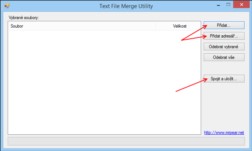 Pokud máte kontakty exportovány do konkrétní složky a nemáte v této složce žádné jiné soubory, můžete pomocí tlačítka Přidat adresář... jednoduše přidat všechny soubory ke zpracování.
Pokud chcete ručně vybrat, které soubory spojit, můžete tak učinit pomocí tlačítka Přidat.... Pro usnadnění orientace v souborech v tomto případě vyberte z nabídky typu souborů možnost Vizitky (*.vcf). Pokud chcete označit všechny soubory v okně souborů, stiskněte klávesovou zkratku Ctrl+A.
Pokud máte kontakty exportovány do konkrétní složky a nemáte v této složce žádné jiné soubory, můžete pomocí tlačítka Přidat adresář... jednoduše přidat všechny soubory ke zpracování.
Pokud chcete ručně vybrat, které soubory spojit, můžete tak učinit pomocí tlačítka Přidat.... Pro usnadnění orientace v souborech v tomto případě vyberte z nabídky typu souborů možnost Vizitky (*.vcf). Pokud chcete označit všechny soubory v okně souborů, stiskněte klávesovou zkratku Ctrl+A.
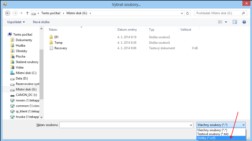 Pokud máte v seznamu Vybrané soubory všechny požadované soubory vizitek, stačí už jen stisknout tlačítko Spojit a uložit.... Nástroj se zeptá na umístění a název nového spojeného souboru a po potvrzení jej vytvoří a uloží.
Nezapomeňte při ukládání buď vybrat z roletky typů souborů opět Vizitky (*.vcf) nebo doplnit název souboru včetně přípony vcf, tedy například soubor uložit jako "kontakty.vcf".
Pokud máte v seznamu Vybrané soubory všechny požadované soubory vizitek, stačí už jen stisknout tlačítko Spojit a uložit.... Nástroj se zeptá na umístění a název nového spojeného souboru a po potvrzení jej vytvoří a uloží.
Nezapomeňte při ukládání buď vybrat z roletky typů souborů opět Vizitky (*.vcf) nebo doplnit název souboru včetně přípony vcf, tedy například soubor uložit jako "kontakty.vcf".
Import kontaktů do Android zařízení
Následující popis je pro Android telefony, nicméně dá se analogicky použít na jakékoliv zařízení, které umí pracovat s vcf soubory. Spojený vcf soubor nějakým způsobem dostaneme do zařízení (pomocí paměťové karty, pošleme si ho mailem, nebo ho někde vystavíme na web a do zařízení stáhneme). Je celkem jedno, kam jej uložíme. Čistý Android většinou neumí pracovat s vcf soubory přímo, ale umí je celkem dobře importovat. V telefonu otevřeme kontakty (může se jmenovat Kontakty nebo Lidé) a provedeme následující kroky:- Přes kontextovou nabídku zvolíme Import/Export
- Zvolíme Import z paměti USB (možná Import z úložiště)
Hotovo!
A je to... Kontakty máme úspěšně přesunuty z Nokia telefonu v novém smartphonu!Související příspěvky
- Příjem vizitek přes SMS zprávy na Android telefonech
- Odesílání MMS vizitek z Androidu: bizCard Manager 2.0.0
- Jak spustit příkazový řádek cmd.exe (jako správce)
Reklama



Moc dík předem
- vyuzijeme prikazove radky: jak ji vyuzijeme, kde a co to vlastne je, kde ji najdu?, jak se k ni dostanu?
- napis sem jake okno se otevre a proc
- co a hlavne jak se ma napsat do okna
Pro nekoho muze byt problem pracovat s prikazovym radkem, tak by vubec nebyl na skodu i nejaky obrazek.
Diky za vsechny, kteri desli protoze nemeli dostatek informaci, nebo to vzdali, protoze nevi jak se pise obracene lomitko.
POZNÁMKA: V novějším programu od Nokia vytvoříte .vcf soubory pomocí funkce Soubor/Exportovat kontakty.
Pak už to funguje přesně, jak popsal autor původního příspěvku.
Ještě jednou díky
Přenáším kolegyni 1080 kontaktů z Nokie na Samsung S4 mini. Sobor csv mám vytvořen, (Nokia PC Suite, export kontaktů) ale tel. čísla se zapisují do kolonky Obecké v kontaktech na Samsungu. Nevíte jak je můžu dostat do kolonky Mobilní ?
Pokud nejsou v kolonce Mobilní, tak se při zvonění, SMS ... nezobrazují jména ...
Díky za radu
IM
Problém jsem již vyřešil úplně jiným způsobem.
Nokia zapisuje informace o kontaktu do cca 55 sloupců (převedeno do Excelu). Proto jsem smazal celou databázi kontaktů mimo hlavičky a jednotlivé sloupce jsem očísloval.
Po importu na Android se do sloupce Mobilní číslo nezapsalo nic (žádné číslo). Ale sloupec 29 (Telefon domů) byl použit jako první číslo. Číslo 29 jsem změnil na mé tel číslo, pak jsem změnil i jméno a zavolal jsem ze svého mobilu na Samsung a opačně. Vše fungovalo ... i zobrazení jména.
Pak jsem v Excelu nakopíroval všechna tel. čísla do sloupce 29 a přenesl do Samsungu ... (formát *.csv). Vše bylo funkční.
Nelze tento postup brát přesně, vždy to nebude spoupec 29 (databáze Nokie můžou mít různý formát). Ale obecně postup fungovat bude ...
IM
Ještě k stesku nad tím, že to není pro normální lidi, kde najdu příkazový řádek ap. Příkazový řádek se spouští např. u Windows XP přes Start -> Spustit. Napíši název programu cmd a otevře se příkazový řádek. Složky se otvírají či zavírají pomocí příkazu cd + parametr. Např. cd.. zavře aktuální adresář. cd\ zavře všechny adresáře a zobrazí kořenový adresář (např. C:\>) Obrácené lomítko je levý Alt+92. Otevřít adresář např. Dokumenty, zadám cd dokumenty. Atd.
návod podle reakcí zřejmě skvělý, ale běžný uživatel, který nepoužívá příkazový řádek toho podle něj asi moc neudělá. Jak se dostane k přík.řádku tak ho max.otevře a napíše do něj copy *.vcf kontakty.vcf a tím končí. Samozřejmě bez očekávaného výsledku. Já to tak napsal a nic. Pak teda enter a chybová hláška "is not recognized as an internal......" Ta hvězdička tam vlastně znamená co?A jak jsem se pak dočetl dál tak ten příkaz cd + parametr mám napsat kam? A parametrem se myslí celá cesta k souboru? Možná by bylo lepší celý "návod" udělat jako konkrétní příklad, protože takhle je to zřejmě pouze pro znalé a ne jak se článek v úvodu tváří- je to brnkačka, ukážu vám jak na to. Ono když to znáš a víš co děláš, tak je to vždycky brnkačka.
Kritické komentáře jsou samozřejmě v pořádku, někdy to ale vyzní tak, že lidé nadávají vám (mě) vlastně za to, že něco neumí. No a co si budeme povídat, ne všechny věci jsou zvládnutelné úplně běžnými uživateli. Ale zrovna takové komentáře mě dokážou posunout někam dál...
děkuji velmi za vaši výbornou práci... Moc jste mi pomohl. :) Hancafm
Je vidět, že máš svůj koníček či práci a lidi rád.
Eda
akorát ještě nevím převod kalendáře.
Jeste jednou moc děkuju !!!!
btw. Mokia E52 - Huawei Y360
- spustit v Nokii export požadovaných dat na vloženou uSD kartu
- přejmenovat vygenerovaný soubor .nbf na .zip
- rozbalit .vcf soubory ve složce predefhiddenfolder
- pomocí Text File Merge vytvořit jeden .vcf soubor a uložit zpět na uSD kartu
- v Galaxy S4 spustit v nastavení kontaktů import z SD karty
Hotovo
Díky za pomoc!
Poradí mi někdo jak to natáhnout do ANDROIDA??
Jinak s tou chybou, osobně bych zkusil ten .exe soubor nejdříve někam rozbalit a poté spustit. Dost často to pomáhá...
Rozbalení exe souboru jinam nepomohlo.
Zkoušel jsem to různě a podle tohoto popisu je to cvak-cvak a v pohodě.
Honza
Jde nějak podobně přetáhnout do Androidu i kalendář a zprávy, případně i ostatní věci (poznámky, peněženka apod.) z Nokie. Používám starší PC Suite.
Děkuji předem za případnou radu.
Nová finta - Nokia (Microsoft) vytváří na uSD kartě soubor "backup.dat", který je nutné přejmenovat na "*.vcf". Import v Androidu pak proběhne obvyklým způsobem.
Lze z Android telefonu použít opačný postup abych dostal kontakty za google účtu do obyč.Nokie 215?
Nebude problém s vícepoložkovým tel.seznamem na google účtu?
Díky
Ještě budu zkoušet...
1)Ve složce, ve které jsou uloženy jednotlivé kontakty ve formátu vcf, klikněte pravým tlačítkem, zvolte Nový a pak Textový dokument, který pojmenujte např. slouceni.txt.
2) Otevřte soubor slouceni.txt a napište do něj text (bez uvozovek!!):
"copy *.vcf kontakty.vcf"
3) Změny uložte a soubor slouceni.txt zavřete.
4) Soubor slouceni.txt přejmenujte na slouceni.bat
5) Poklikejte slouceni.bat. Spustí se dávkový soubor, který sloučí jednotlivé kontakty do souboru kontakty.vcf.
pátrám pořád dál, ale zatím neúspěšně :(
právě jsem si pořídil nový tel. Lenovo Vibe P1 Pro. Pokouším se do něj nacpat kontakty z telefonu Nokia 500 (Symbian). Mohl bych Vás prosím požádat o radu? Mám je všechny v jednom zálohovém souboru z Nokia Suite ve formátu nbu... Děkuji mockrát
https://sourceforge.net/projects/nbuexplorer/
Je tam ke stažení spustitelná verze bez instalátoru. Na netu se objevuje i verze s instalátorem, ale ty jsou plné nežádoucího adware a možná i malware.
po zřejmě nadměrném „propocení“ mi odchází NOKIA 6700 classic. Displej zůstává černý, předpokládám, že se mi mobil podařilo zapnout (zaslechl jsem po vložení PIN úryvek uvítací melodie).
Stáhl jsem si NOKIA PC suite. Po spuštění mám v něm ikony jen Kontakty, Zprávy, Kalendář, Správce souborů, Objevování hudby, Aktualizace SW telefonu a Stahování map. Totéž je v nabídce Soubor. Chybí (mi) ikona Zálohování. Do telefonu se mohu podívat i Průzkumníkem, ale netuším, kde kontakty jsou a zda je možno je takto získat. Některé složky ani nešly zkopírovat do PC.
Otevřel jsem modul Kontakty. Nefunguje mi na ně vámi popsaný postup (export kontaktů do vizitek). Podařilo se mi je jen exportovat do souborů *.csv a *.txt.
Prosím o radu či pomoc, jak je zachránit pro další telefon (provizorně NOKIA 6131) a případně jak je v něm umístit na microSD (1GB) v něm.
Děkuji
Po odeslání minulého dotazu se mi zbývající ikony po zavření a otevření PC Suite s připojeným zdrojovým telefonem objevily - aktuálně jich mám 13. Zřejmě nějakou dobu trvá (řádově desítky minut), než se obsah telefonu načte. Jen hádám.
PC Suite mám nově staženou dle Vašeho doporučení ze Stahuj.cz. Potřebuji přenést kontakty z NOKIA 6700 classic (novější, odcházející) do NOKIA 6131 (starší, funkční). Udělal jsem z něj zálohu kontaktů do souboru *.nbu. Ale ten PC Suite při Import nenabízí, jen *.vcf, *.txt a *.csv. Takže netuším, k čemu mi taková záloha je.
Taky jsem dosud neobjevil, jak kontakty v paměti telefonu do budoucna zálohovat optimálně asi na jeho paměťovou kartu. Nebo všechno v něm na ni?
Můj postup: Připojím zdrojový mobil k PC, spustím PC Suite, otevřu Kontakty, LTM na první, Ctrl+A, Ctrl+C, otevřu novou složku, kliknu do ní, Ctrl+V, probliknou přesýpací hodiny, nic se v ní neobjeví, ve Vlastnosti má 0 složek, 0 souborů, 0 bajtů. Tak nevím, byt nevylučuji chybu na své straně. Telefon je stále připojený kabelem USB k PC.
Mimo mísu - lze nějak zakázat či smazat tapety v NOKIA 6131? V jeho Menu lze jen mezi nimi volit, což mi zhoršuje čitelnost na displeji. Rád bych jej měl prázdný - bílý.
Děkuji
Nebo lze z NBU vytáhnout kontakty pomocí utility, psal jsem o tom pár komentářů výše.
Kontakty se dají optimálně zálohovat pouze do počítače, takže nejlépe přes PC Suite (pokud budete mít Nokii). Pokud budete zálohovat na paměťovou kartu a telefon zničíte i s ní (nebo ztratíte), máte po záloze.
Kontakty jsem tam už dostal přes export do PC z loučivšího se mobilu (podařilo se mi jej ještě zapnout) do souboru *.csv a pak jeho import z PC do funkčního mobilu, takže z nejhoršího jsem venku. Předpokládám, že podobně by to proběhlo ze souboru *.nbu vytvořeného jako záloha a obnovení kontaktů z něho do mobilu.
Vaše doporučení ohledně zálohy do PC budu respektovat. Známý „nechal“ mobil před pár dny v lese a zřejmě pro vybitou baterii se na něj včas nedozvonil z druhého. Zálohu „samozřejmě“ neměl.
Teď mě čeká vypátrat způsob synchronizace kontaktů s Gmailem. Ale tam už to není tak horké, hlavně že jsou kontakty v mobilu zpátky. V krajním případě to porovnám manuálně. Díky za cenné informace a rady (nejen mě).
PS: Je nějaký postup jak přenést i SMS a případně poznámky? Když ano, super, když ne, nedá se nic dělat, to hlavní je ale přesunuto :)
Kdo používá Total Commander, stačí být ve složce s *.vcf a spustit
copy *.vcf kontakty.vcf
Tam dole je takové okénko :-)
Skvělý postup, VERY EASY!! Díky.
převést jednotlivě z PC Suite (Ctrl c - Ctrl V nefungovalo) do adresáře Kontakty. Poté jsem celý tento adresář zkopíroval na SD kartu do telefonu
a poslední krok byl již jen otevřít kontakty, import, označit vče a enter. Hotovo. Perfektní návod. Ještě jednou moc děkuji. Chtěl bych se ještě zeptat, zda je možné podobným způsobem zkopírovat také uložené SMS? Děkuji.
Autor přetrumfl všechny „Suite” kde jsem našel kdejaké nesmysly ale ne to co jsem skutečně potřebal.
Chtěl bych se přimluvit za vytvoření návodu k přesunu Kalendáře. Mám tam spoustu upozonění na výročí a úkoly a nechce se mi to přepisovat po jednom.
Díky návodu a četným tipům zde jsem také provedl export dat ze stařické N C5 do Huawei-u takto:
- U starého jsem dal Uložit kontakty na kartu SD; uložily se jednotlivě v *.vcf
- Soubory jsem uložil do PC do jedné složky na disk.
- Všechny jsem přejmenoval na *.csv
- V účtu Google-kontakty jsem pak provedl import ze složky v PC (pouze jednotlivě), které jsem se mi pak automaticky načetli do nového mobilu.
Toť vše, stejně jsem potřeboval kontakty promazat a z původních 150 jsem ponechal asi 50, takže to šlo rychle. Ještě jednou díky autorovi a všem za inspiraci.
Díky za radu.
Díky!!!
mam udaje na Nokii 6303 a potreboval preložit
udaje na Nokii 8110 4G. Len s tou Nokii 8110 4G
mam problem nejde mi nič po pripojeni USB kabla
ani ked dam viacero Nokiu PC Suite, stale nemam
pripojenie. To pripojenie PC a mobilu by som
potreboval.
S pozdravom
Díky za návod !!!
rád bych se zeptal jestli neporadíte jak přenést smsky z Nokia C5-00 do android(redmi note 7),mám je vyexportované v souboru csv(pomocí Nokia suit) na sd kartě,která je už v redmi,ale nevím jak je načíst.Moc děkuji za případnou pomoc.
p.Marek